4种方法任你选,手机投屏电脑就是这么简单!
手机投屏电脑已经成为一种方便而强大的技术,为用户提供了更大屏幕上的视觉享受和更广泛的操作空间。无论是在工作中进行演示,还是在娱乐时享受更震撼的影音效果,手机投屏电脑都为用户提供了全新的体验。本文将介绍4种简单而有效的方法,让您随心选择,轻松实现手机投屏电脑的愉悦体验。

手机投屏到电脑的方法
对于想要将高质量FLAC音频转换为更广泛兼容的MP3格式的用户,以下是一些简单的指南,帮助您轻松掌握FLAC转MP3的方法。
方法一:有线连接—USB线投屏
最直接的方式就是通过USB线将手机与电脑相连接。这种方法不仅简单,而且无须安装额外的应用。只需将手机通过USB线与电脑连接,选择手机的投屏选项即可。手机有线投屏电脑的方式适用于绝大多数手机品牌(以苹果手机作为例子)。
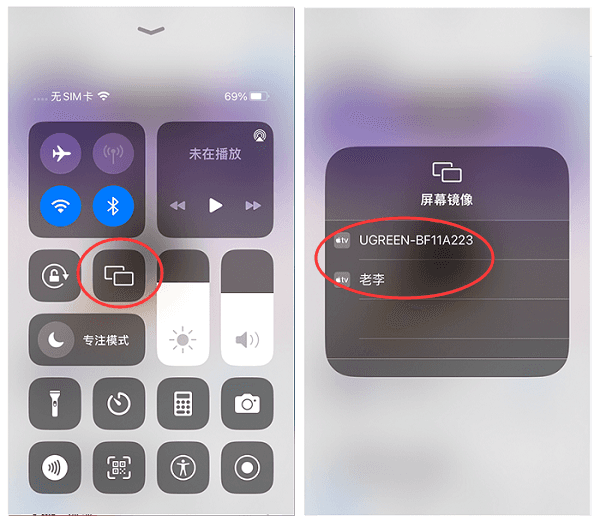
方法二:无线连接—Wi-Fi投屏
利用Wi-Fi进行投屏是一种更为自由的方式。许多手机和电脑都支持Wi-Fi投屏功能。无线投屏怎么连接电脑?首先,确保手机与电脑处于同一wifi网络下。接着按照如下步骤进行操作:
步骤1:手机投屏到电脑上怎么设置?通过【Win+i】组合键打开设置面板,点击【系统】选项。
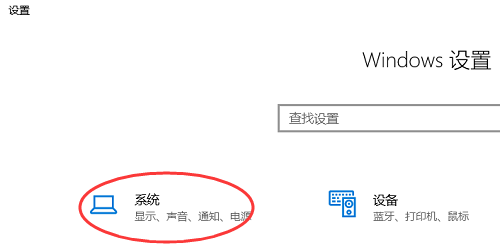
步骤2:找到并点击【投影到此电脑】,把【始终关闭】的选项改为【所有位置都可用】。
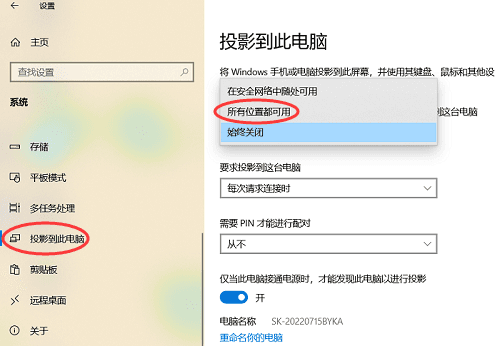
步骤3:一般我们手机都有无线投屏功能。在【更多连接】-【手机投屏】上开启【无线投屏】功能,选择要连接的电脑,即可实现无线投屏。
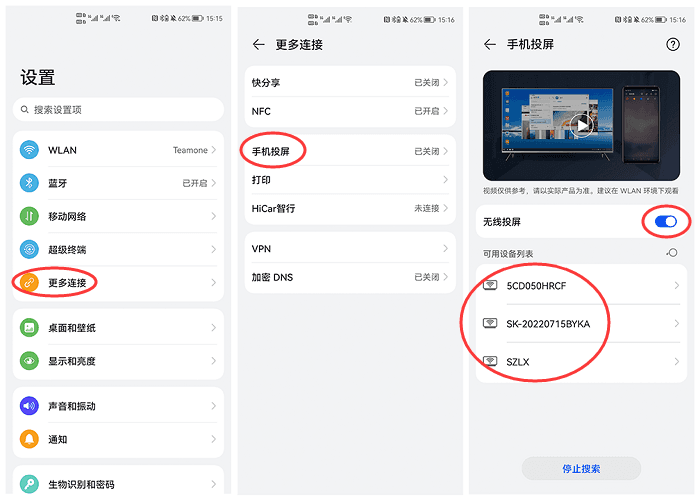
方法三:投屏硬件设备
对于想要更高质量投屏体验的用户,投屏硬件设备是不错的选择。例如,使用投屏设备(如无线投屏盒子、投屏器等),将手机和电脑连接在同一网络下,即可轻松实现高清画面的投屏。
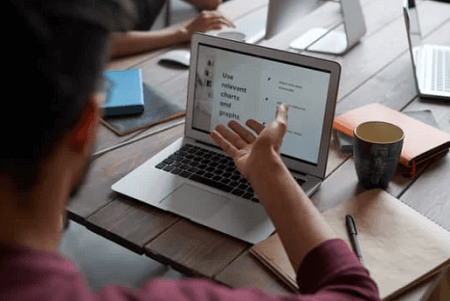
方法四:第三方应用—数据蛙投屏神器
市面上有许多专业的投屏应用,如【数据蛙录屏软件】。通过这些应用,您可以轻松实现手机画面到电脑的传输。安装并设置相应的应用,按照指引进行连接,即可享受更多高级功能,如手机投屏电脑之后,使用软件对屏幕进行录制。
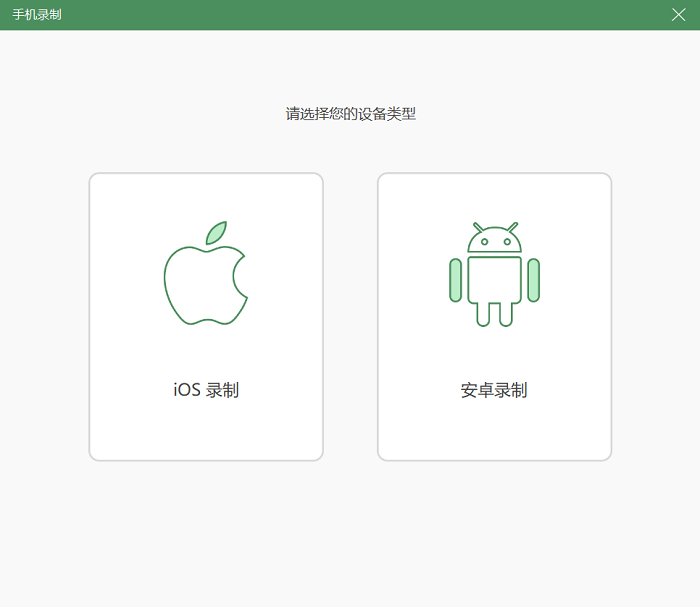
手机投屏电脑已经成为日常生活中的一项便捷而实用的技术。通过本文介绍的4种简单方法,您可以根据个人需求和喜好选择最适合自己的方式。

